모든 암호를 기억하는 것은 항상 어려운 작업이었습니다. 비밀번호를 강력하게 만들어야 할 필요성이 증가함에 따라 비밀번호가 더 어려워졌습니다. 따라서 문제로부터 자신을 구하기 위해 비밀번호 관리자를 선택하는 것이 최선의 방법입니다. LastPass는 항상 암호와 디지털 기록을 처리하는 최고의 암호 관리자로 여겨져 왔습니다. LastPass에 암호를 저장하고 원할 때 언제든지 액세스하기만 하면 됩니다. 또한 해킹으로부터 보호하기 위해 강력한 암호를 생성하는 데 도움이 됩니다. 실제로 중요한 정보를 처리하는 좋은 방법이지만 최신 LastPass Firefox 업데이트로 인해 Firefox의 LastPass 확장 기능은 Windows 7, Windows 8, 8.1 및 Windows 10을 포함한 다양한 버전의 Windows에서 작동이 중지되었습니다.
더욱이 Firefox는 도구 모음의 아이콘을 클릭해도 LastPass가 응답하지 않는 유일한 브라우저가 아닙니다. 먼저 크롬, 오페라 등 대중적인 브라우저는 영향을 받지 않아 파이어폭스 브라우저의 문제로 의심됐다. 또한 오랫동안 문제를 해결하기 위해 LastPass의 패치가 출시되지 않았습니다. 일부 리소스에서는 LastPass의 이전 버전을 설치하여 작동하도록 제안했습니다.
음, 이 문제와 가능한 수정 사항을 처리하고 싶지 않고 이러한 문제로 다시 번거로움을 겪고 싶지 않다면 암호 관리자를 변경하거나 암호 관리자를 구입하지 않은 경우 지금이 가장 좋은 시기입니다. 하나를 선택했습니다. 이론적으로 사용할 수 있는 비밀번호 관리자가 많이 있지만 TweakPass 에 의존할 수 있습니다. 디지털 기록을 보호할 때입니다.
TweakPass는 무엇을 제공하나요?
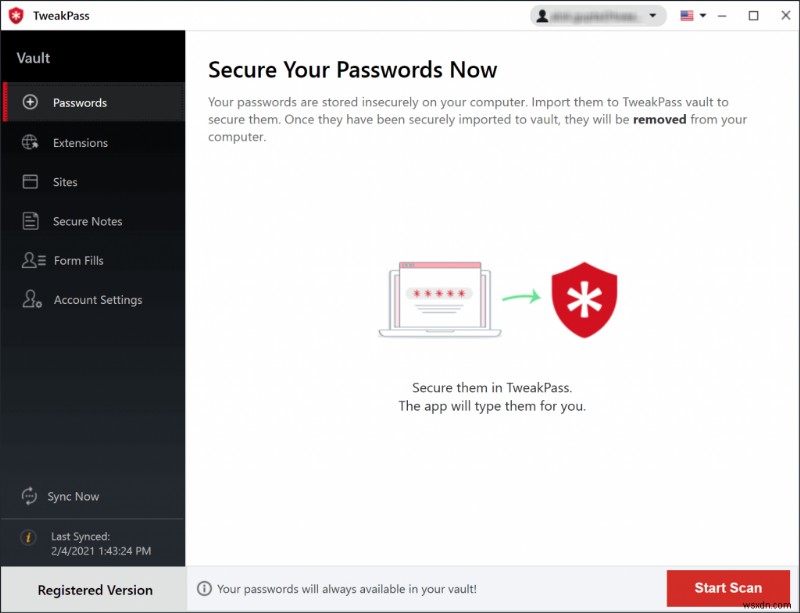
TweakPass , 다른 비밀번호 관리자와 마찬가지로 비밀번호를 안전한 단일 위치에 저장할 수 있습니다. 암호를 금고에 잠가 침입으로부터 보호하고 마스터 암호로 액세스할 수 있습니다. TweakPass의 기능을 자세히 살펴보겠습니다.
- 신용 카드 정보, 연락처 정보와 같은 디지털 기록을 보안 메모에 잠글 수 있습니다.
- 언제 어디서나 중요한 정보와 자격 증명에 액세스할 수 있습니다.
- 모든 종류의 위협으로부터 기밀 정보를 보호하기 위해 다중 계층 보안이 제공됩니다.
- 길고 고유한 암호를 만드는 데 도움이 되는 암호 생성기를 제공합니다.
- PBKDF2 SHA-256 및 HMac과 함께 AES 256비트 암호화를 사용하여 데이터를 안전하게 유지합니다.
TweakPass를 사용하면 언제 어디서나 계정에 로그인할 수 있으며 자동 데이터 동기화도 함께 제공되므로 모든 장치에서 변경하면 즉시 적용됩니다. Google Chrome, Microsoft Edge, Opera 및 Mozilla Firefox에 TweakPass 브라우저 확장 프로그램을 설치할 수 있습니다.
어떻게 작동합니까?
TweakPass를 사용하는 것은 식은 죽 먹기입니다. TweakPass에 저장된 데이터는 장치 수준에서 암호화되며 사용자만 해독할 수 있습니다. TweakPass는 두 가지 버전으로 제공됩니다. 하나는 브라우저 확장 버전이고 다른 하나는 장치의 Windows 응용 프로그램입니다. 이 애플리케이션은 Windows 10, 7, 8 및 기타 이전 버전에서 사용할 수 있습니다.
TweakPass 브라우저 확장 프로그램
Mozilla Firefox와 같은 브라우저에 TweakPass 브라우저 확장 프로그램이 있는 경우 , 오페라 , 크롬 및 Microsoft Edge(Microsoft Store에서 제공)를 다운로드한 후 다음 단계에 따라 이를 사용하여 비밀번호를 보호하세요.
1단계: 브라우저의 오른쪽 상단 모서리에 있는 TweakPass 아이콘을 클릭하여 대화 상자에 로그인하십시오.
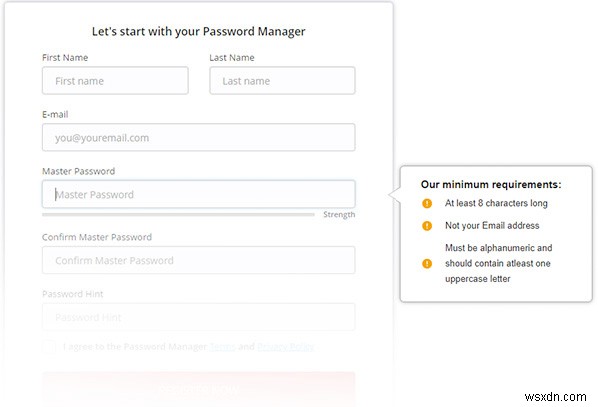
2단계: 마스터 비밀번호를 생성합니다. 모든 온라인 계정을 금고에 안전하게 보관하는 고유한 키입니다. 문자나 숫자의 조합을 사용하거나 캐치프레이즈 또는 좋아하는 노래를 사용할 수 있습니다.
데이터를 보호하기 위해 최대 12자 길이의 강력한 암호를 만드는 데 도움이 되는 암호 생성기가 함께 제공됩니다.
TweakPass 데스크톱 앱
다운로드한 경우 TweakPass의 앱 버전인 경우 다음 단계를 따라야 합니다.
먼저 앱을 설치하고 회원가입을 해야 합니다.
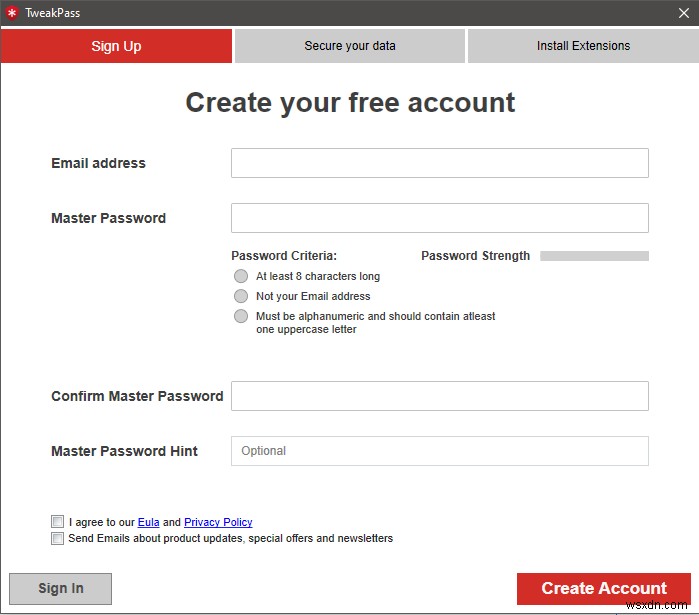
가입하고 로그인하면 브라우저에 저장된 비밀번호와 자동완성 정보를 검색합니다.
검사가 완료되면 가져와야 하는 브라우저에 저장된 암호 및 기밀 정보 목록을 볼 수 있습니다. 암호 관리자의 모든 항목을 가져오려면 가져오기를 선택하고 클릭하십시오.
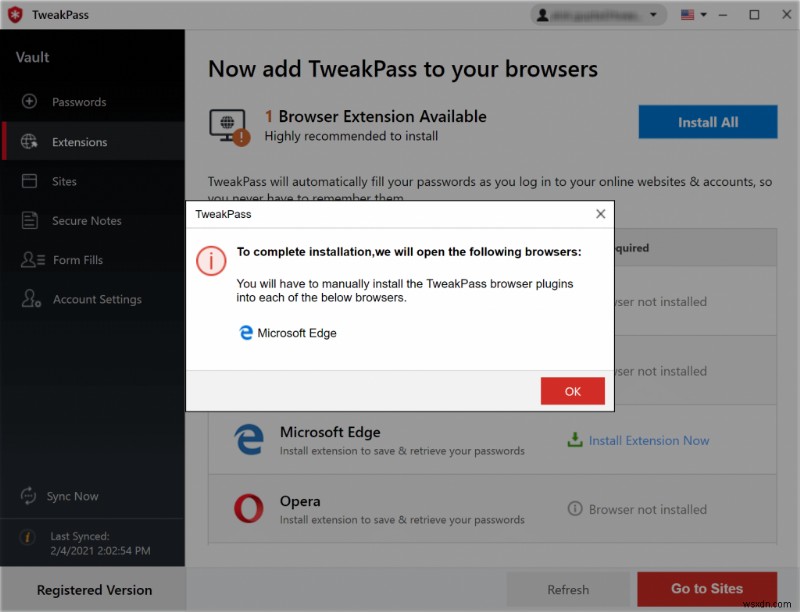
쉽게 액세스할 수 있도록 아직 설치하지 않은 경우 브라우저 확장 프로그램을 설치할 수 있는 옵션이 제공됩니다.
프리미엄을 선택해야 할까요?
예, 마스터 비밀번호를 잊어버린 경우를 대비하여 24*7 고객 지원과 같은 매력적인 기능을 모두 잠금 해제하려면 프리미엄 버전의 TweakPass로 이동해야 합니다. 또한 강력하고 긴 암호를 만드는 데 도움이 되는 암호 생성기가 업그레이드된 버전과 함께 제공됩니다. 중요한 정보 및 신용 카드 자격 증명을 포함한 디지털 메모를 보호할 수 있습니다. 프리미엄 버전을 사용하면 보안 및 여러 장치 지원을 받을 수 있습니다.
따라서 암호와 기밀 정보를 안전하게 유지하고 모든 장치에서 액세스할 수 있도록 하려면 TweakPass Premium 버전을 선택해야 합니다. 월 $2.5 또는 연간 $29.95에 앱을 받을 수 있습니다.
TweakPass를 사용하면 온라인 쇼핑 중에 여러 개의 비밀번호를 기억하거나 양식을 작성해야 하는 스트레스를 잊으세요!
그래서, 당신은 무엇을 기다리고 있습니까? 계속해서 암호 관리자를 구하고 모든 암호에 민감한 정보를 즉시 보호하십시오. 기사가 마음에 드셨나요? 아래 댓글 섹션에서 의견을 공유해 주세요.
